So richten Sie mehrere Benutzerprofile auf Android ein und verwenden sie
Verschiedenes / / August 17, 2022
Ob es die Kinder oder Ihre Eltern sind, es ist nur natürlich, Ihr Android mit anderen zu teilen. Auch wenn Sie Ihr Android-Telefon für kurze Zeit an einen Freund weitergeben, ist es eine gute Idee, ein zusätzliches Profil zu erstellen. Dadurch bleiben Ihre Daten, Kontakte, Dateien und Einstellungen intakt.

Das Erstellen separater Benutzerprofile für Ihr Kind oder andere Familienmitglieder ist eine sichere Möglichkeit, Ihr Telefon gemeinsam zu nutzen. Jeder Benutzer kann mit einem separaten Satz von Apps ein personalisiertes Erlebnis haben. In diesem Beitrag zeigen wir Ihnen, wie Sie mehrere Benutzerprofile auf Ihrem Android-Telefon einrichten und verwenden.
Bevor wir beginnen, ist es wichtig zu beachten, dass die mehrere Benutzerprofile Die Funktion ist nicht auf allen Android-Telefonen verfügbar. Beispielsweise unterstützt Samsung diese Funktion auf seinen Tablets und nicht auf seinen Galaxy-Telefonen. Wenn Ihr Android-Telefon also das Erstellen zusätzlicher Benutzerprofile unterstützt, können Sie es wie folgt einrichten und verwenden.
So fügen Sie Benutzerprofile auf Android hinzu
Die Funktion für mehrere Benutzerprofile ist auf Ihrem Android nicht vorab aktiviert. Das heißt, Sie können die Option nicht direkt sehen und müssen sie möglicherweise in den Einstellungen Ihres Android aktivieren. Sie können die folgenden Schritte verwenden, um es zu aktivieren und neue Benutzerprofile auf Ihrem Telefon hinzuzufügen.
Schritt 1: Öffnen Sie die App Einstellungen und scrollen Sie nach unten, um auf System zu tippen.

Schritt 2: Gehen Sie zu Mehrere Benutzer und aktivieren Sie es im folgenden Menü.

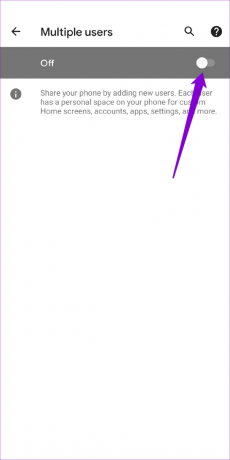
Schritt 3: Tippen Sie auf Benutzer hinzufügen und wählen Sie OK, um fortzufahren.
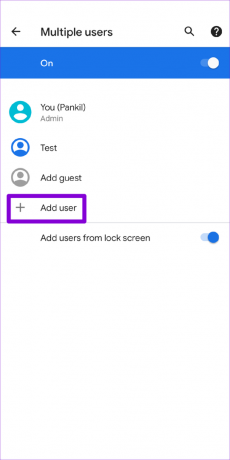

Schritt 4: Geben Sie einen Profilnamen ein und laden Sie ein Foto des neuen Benutzers hoch. Klicken Sie dann auf OK.
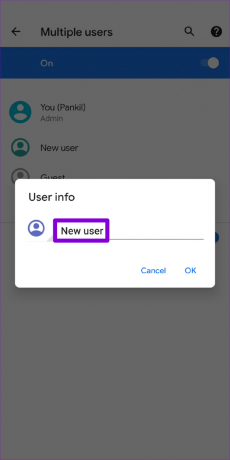

Schritt 5: Tippen Sie auf „Zu [Profilname] wechseln“ und wählen Sie „Jetzt einrichten“, um das neue Profil zu verwenden. Optional können Sie in diesem Menü Telefonanrufe und SMS für das neu erstellte Profil aktivieren.


Danach wechselt Ihr Android zum neuen Profil und Sie können den Anweisungen auf dem Bildschirm folgen, um es einzurichten.
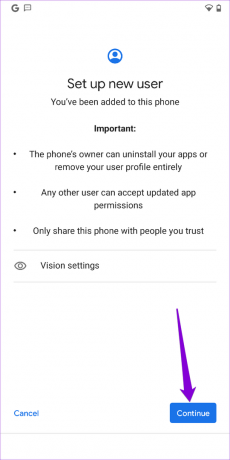
So verwenden Sie das Gastprofil auf Android
Wenn Sie Ihr Telefon nur für kurze Zeit jemandem überlassen müssen, können Sie es verwenden Gastmodus von Android Funktion stattdessen. Sie können den Gastmodus schnell und ohne langwierigen Prozess aktivieren.
Befolgen Sie diese Schritte, um ein Gastprofil auf Android zu aktivieren und zu verwenden:
Schritt 1: Öffnen Sie die Einstellungen-App auf Ihrem Telefon und navigieren Sie zu System.

Schritt 2: Gehen Sie zu Mehrere Benutzer.

Schritt 3: Tippen Sie auf Gast hinzufügen und wählen Sie auf dem folgenden Bildschirm „Zu Gast wechseln“.

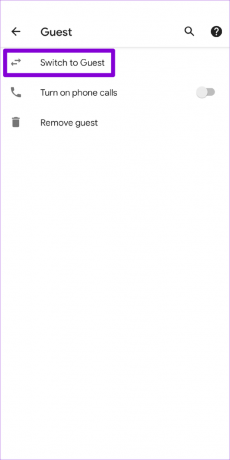
Ihr Android sollte sofort auf die Gästekartei wechseln, und Sie können Ihr Telefon sicher an die andere Person übergeben. Der Benutzer sieht im Gastmodus keine Ihrer Apps oder Benachrichtigungen, und Ihr Telefon macht Ihr Google-Konto vorübergehend unzugänglich. Die andere Person kann sich bei ihrem Google-Konto anmelden eine App installieren.
So wechseln Sie zwischen Benutzerprofilen auf Android
Mit Ihrem Android können Sie auf verschiedene Arten zwischen Benutzerprofilen wechseln. So können Sie es tun.
Wechseln Sie zwischen Benutzerprofilen über die Einstellungs-App
Schritt 1: Öffnen Sie die Einstellungen-App auf Ihrem Telefon und navigieren Sie zu System.

Schritt 2: Gehen Sie zu Mehrere Benutzer und wählen Sie das Profil aus, zu dem Sie wechseln möchten.


Schritt 3: Tippen Sie auf „Zu [Profilname] wechseln“ und Ihr Telefon wechselt zum ausgewählten Profil.

Wechseln Sie zwischen Benutzerprofilen über das Schnelleinstellungsfeld
Wenn Sie es eilig haben, können Sie auch über das Schnelleinstellungsfenster zwischen den Benutzerprofilen wechseln. Hier ist wie.
Schritt 1: Streichen Sie vom oberen Bildschirmrand zweimal nach unten, um auf das Schnelleinstellungsfeld zuzugreifen.
Schritt 2: Tippen Sie auf das Personensymbol, um verfügbare Profile anzuzeigen.

Schritt 3: Wählen Sie zuletzt das Benutzerprofil aus, zu dem Sie wechseln möchten.

So löschen Sie Benutzerprofile auf Android
Das Löschen eines Benutzerprofils ist genauso einfach, falls Sie es nicht mehr benötigen. Hier ist, was Sie tun müssen.
Schritt 1: Streichen Sie vom oberen Bildschirmrand zweimal nach unten, um auf das Schnelleinstellungsfeld zuzugreifen. Tippen Sie auf das Personensymbol und wählen Sie Weitere Einstellungen.

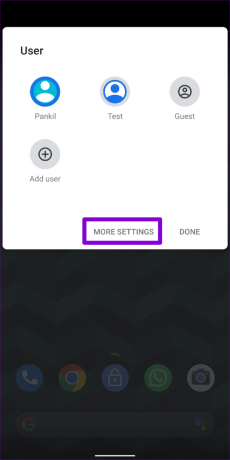
Schritt 2: Wählen Sie das Profil aus, das Sie entfernen möchten.

Schritt 3: Wählen Sie Benutzer löschen und tippen Sie zur Bestätigung auf Löschen.
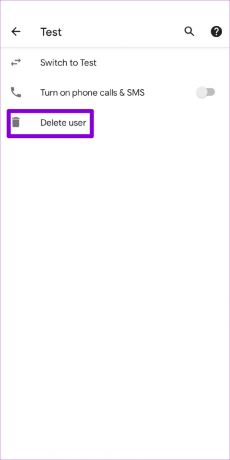
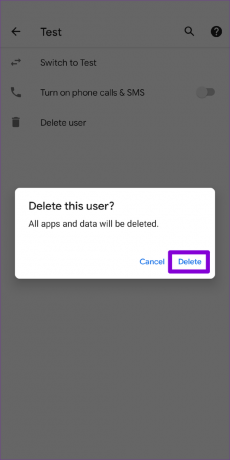
Das ist es. Das betreffende Profil wird zusammen mit seinen Apps und Daten gelöscht. Auf ähnliche Weise können Sie eine Gästekartei von Ihrem Telefon löschen.
Die Freude am Teilen
Durch die Einrichtung mehrerer Benutzerprofile können Sie Ihr Telefon übergeben, ohne sich Gedanken über Ihre persönlichen Daten machen zu müssen. Beachten Sie jedoch, dass das Erstellen mehrerer Benutzerprofile die Leistung Ihres Telefons beeinträchtigen kann. Da jedes Profil seinen eigenen Speicherplatz und eine Reihe von Apps hat, könnte Ihr Android darunter leiden wenig Stauraum oder Leistungsprobleme. Stellen Sie daher sicher, dass Sie die Anzahl der Benutzerprofile auf ein Minimum beschränken und diejenigen löschen, die Sie nicht mehr benötigen.
Zuletzt aktualisiert am 17. August 2022
Der obige Artikel kann Affiliate-Links enthalten, die Guiding Tech unterstützen. Dies beeinträchtigt jedoch nicht unsere redaktionelle Integrität. Die Inhalte bleiben unvoreingenommen und authentisch.

Geschrieben von
Pankil ist von Beruf Bauingenieur, der seine Karriere als Autor bei EOTO.tech begann. Er kam kürzlich als freiberuflicher Autor zu Guiding Tech, um Anleitungen, Erklärungen, Kaufratgeber, Tipps und Tricks für Android, iOS, Windows und das Web zu veröffentlichen.



